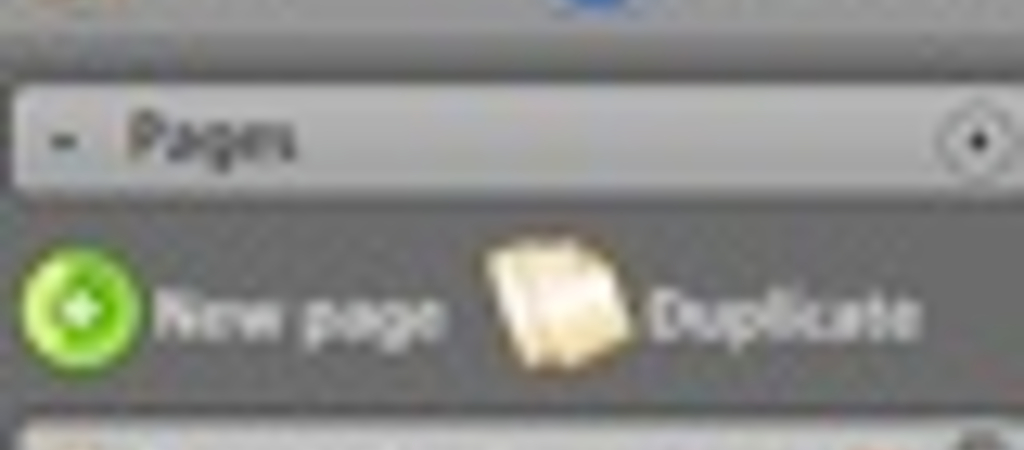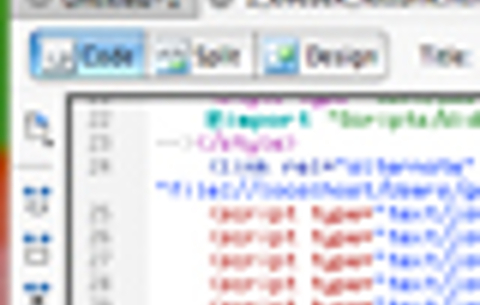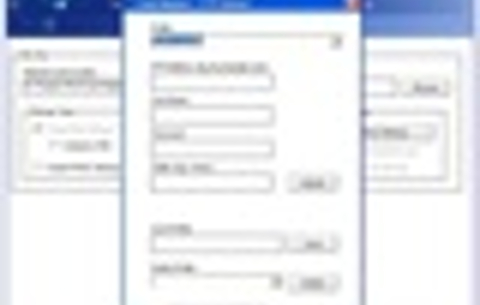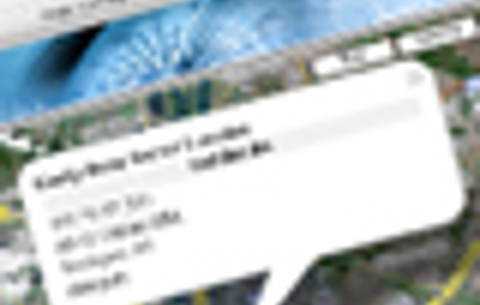A Magix eddig leginkább a zeneszerkesztőjéről (Magix Music Maker) volt ismert, amellyel ...
A Magix eddig leginkább a zeneszerkesztőjéről (Magix Music Maker) volt ismert, amellyel könnyen készíthetünk dalokat loopokból és MIDI sávokból. Ám úgy tűnik, a cég a webes szolgáltatások világában is szeretné megvetni a lábát.
A Magix Website Maker segítségével szinte pillanatok alatt hozhatunk létre ízléses és látványos, Flash alapú honlapot. Ehhez ráadásul telepítenünk sem kell semmit, csak egy böngésző kell hozzá. Még a tárhelyet is a cég biztosítja. Igaz, ez nem túl nagy (25 Mbájt), de egy alap weboldalhoz azért elegendő. Ha később esetleg többet szeretnénk, természetesen lehetőség van a bővítésre (5 Gbájtig), de az már nincs ingyen. Viszont a plusz tárhely mellé további Flash témákat is kapunk, így bővül a választék.
Regisztráció
Most azonban maradjunk az ingyenes megoldásnál, elvégre 25 MB-on bőven elfér egy bemutatkozó oldal. Látogassunk hát el a Website Maker kezdőlapjára, és kattintsunk a Register for free gombra. Itt létrehozhatunk egy ingyenes Magix logint, amely később egyébként arra is jó, hogy letöltsük a cég szoftvereinek próbaverzióit, illetve értelemszerűen ennek a segítségével léphetünk majd be honlapunk szerkesztőjébe is.
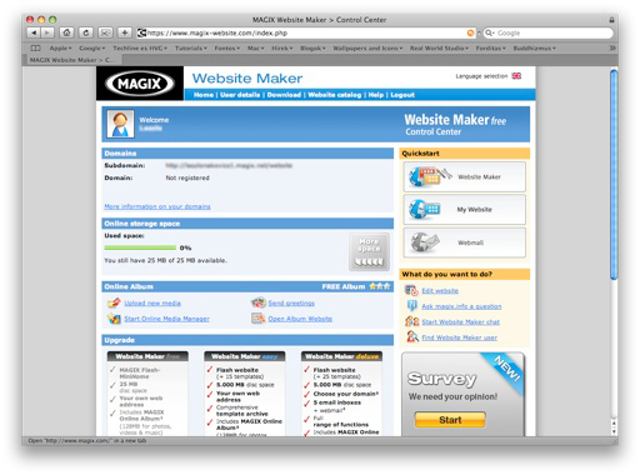
Válasszuk az I do not yet have any MAGIX login details and wish to register lehetőséget, és kattintsunk a Proceed gombra.
Töltsük ki a megjelenő űrlapot. Ha mindent jól csináltunk, egy ellenőrző levelet kapunk elektronikus postafiókunkba. Ebben kattintsunk rá a meglehetősen hosszú aktivációs linkre.
Ezzel gyakorlatilag el is készült hozzáférésünk. Immár beléphetünk a Control Centerbe és a szerkesztő felületre (ezt később bármikor elérjük a https://www.magix-website.com címen a Login linkre kattintva).
Weboldal programozás nélkül
Honlapunkat a http://felhasznalo.magix.net/website linken fogjuk elérni, a pontos címet a Control Center lapunkon láthatjuk. Honlapunk szerkesztéséhez kattintsunk a Website Maker gombra az oldal jobb oldalán.
Ekkor egy új ablakban megnyílik a Flash alapú szerkesztő felület.
Elsőként honlapunk grafikai témájáról kell döntenünk. Az ingyenes változatban négy téma közül választhatunk.
Ha ezzel is megvagyunk, nekiláthatunk a honlap szerkesztésének. A szerkesztő felület könnyen használható, aki dolgozott már szövegszerkesztővel, gyorsan kiigazodik rajta.
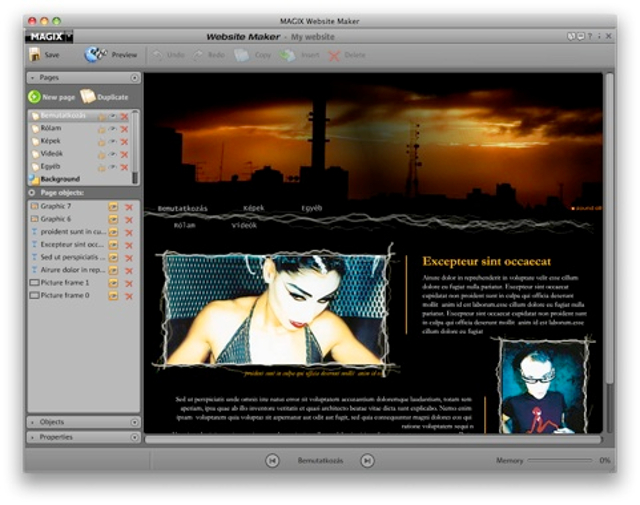
Honlapunk aloldalait a Pages részben szerkeszthetjük, az ingyenes változatban maximum 5 aloldalunk lehet. Duplán kattintva az aloldalak neveire, átnevezhetjük azokat. Ennek megfelelően a menüpontok elnevezései is változnak.
Ha csak egyet kattintunk az adott oldal nevén, a jobb oldali szerkesztőben megjelenik maga az oldal, és nekiláthatunk átírni a szövegeket, lecserélni a képeket stb.
Újabb szövegdobozokat, képeket, animált szövegeket, animációkat, képkereteket az Objects részben választhatunk ki. Ezeket egyszerű fogd és dobd módszerrel helyezhetjük el az oldalon. A képkeretekbe ugyanígy dobhatunk képeket. Elhelyezhetünk még az oldalon vendégkönyvet, látogatottságmérőt és e-mail küldő űrlapot is.
Fontos, hogy a használni kívánt saját képeket, videókat előbb fel kell töltenünk a tárhelyre. Ezt az Objects menü My media/Uploaded részében tehetjük meg, Válasszuk ki, hogy milyen fájlt (kép, videó, zene, egyéb) kívánunk felölteni, és kattintsunk az Upload gombra.
A megjelenő ablakban sajnos csak egyesével tudunk feltölteni fájlokat (ez szintén az ingyenesség „ára”). Használhatunk JPEG, WMV és MP3 formátumokat.
Ha elkészültünk honlapunkkal, vagy később akarjuk folytatni a szerkesztést, csak kattintsunk a Save gombra. Ha publikálni is szeretnénk művünket, akkor az ablak bal felső sarkában látható Magix gombra kattintsunk, és a legördülő menüből válasszuk a Publish menüpontot.
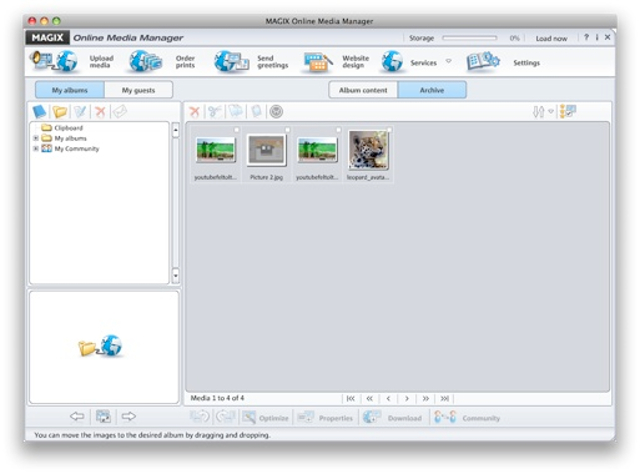
Ezzel élesítjük honlapunkat, így már elérhetővé válik azon a linken, amelyet a Login oldalon látunk (http://felhasznalo.magix.net/website).
A Magix menüben még egy fontos menüpontot találunk, ez pedig a Settings. Itt adhatjuk meg honlapunk alapjellemzőit (címsor felirat, kulcsszavak a keresőmotorokhoz, rövid leírás a honlapról stb.).
Szerkesztés közben egyébként az ablak jobb alsó részén folyamatosan nyomon követhetjük, mennyi szabad hely áll még rendelkezésünkre.
A regisztrációval egyébként hozzájutunk még 128 Mbájtnyi online album tárhelyhez is. Ide kategóriákba sorolva tölthetjük fel a publikálni szánt fotóinkat. Ide a Control Center oldalon található Upload New media linkre kattintva tölthetünk fel képeket. A dolog érdekessége, hogy akár csoportos feltöltésre is lehetőséget kapunk, és ezeket a képeket utána nemcsak fotóalbumként, hanem a Website Makerben, képobjektumként is használhatjuk. A képek, videók, hangok feltöltését tehát érdemesebb itt intézni, és csak utána belépni a Website Maker felületre.
A Magix Website Maker kitűnő kiindulási alap, ha gyorsan van szükségünk egy bemutatkozó oldalra, vagy mondjuk csak családi fotókat publikálnánk. A 25 Mbájtos tárhely a honlaphoz és a 128 Mbájt a fotóalbumokhoz kezdetnek bőven megteszi, később pedig továbbléphetünk a fizetős megoldás felé.

 Ajándékozz éves hvg360 előfizetést!
Ajándékozz éves hvg360 előfizetést!